FreeBSD服务器之服务器安装详解.docx
《FreeBSD服务器之服务器安装详解.docx》由会员分享,可在线阅读,更多相关《FreeBSD服务器之服务器安装详解.docx(27页珍藏版)》请在冰豆网上搜索。
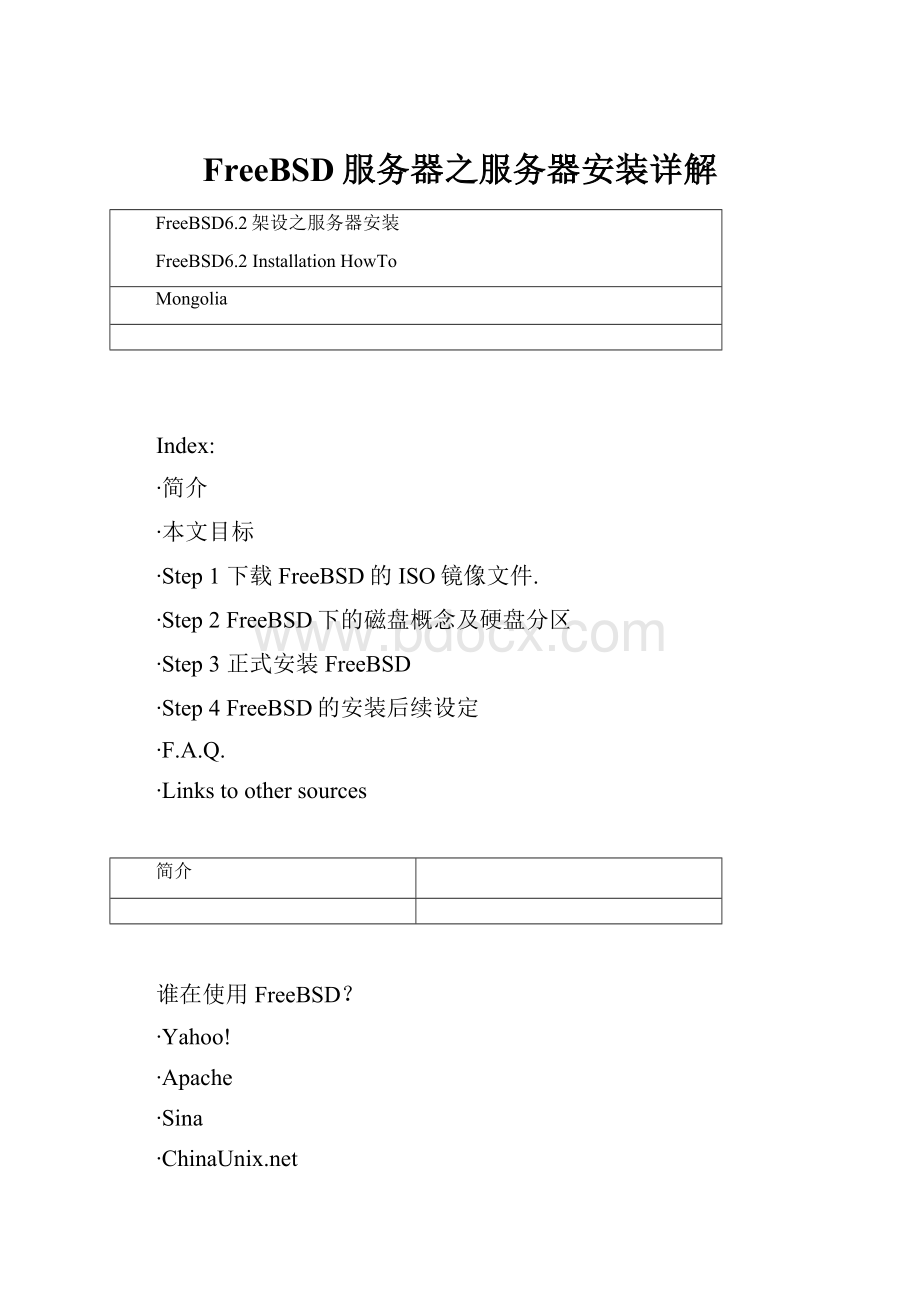
FreeBSD服务器之服务器安装详解
FreeBSD6.2架设之服务器安装
FreeBSD6.2InstallationHowTo
Mongolia
Index:
∙简介
∙本文目标
∙Step1下载FreeBSD的ISO镜像文件.
∙Step2FreeBSD下的磁盘概念及硬盘分区
∙Step3正式安装FreeBSD
∙Step4FreeBSD的安装后续设定
∙F.A.Q.
∙Linkstoothersources
简介
谁在使用FreeBSD?
∙Yahoo!
∙Apache
∙Sina
∙ChinaU
∙SonyJapan
使用FreeBSD的理由
FreeBSD还是免费的,自由的。
FreeBSD有许多非凡的特性。
其中一些是:
∙抢占式多任务与动态优先级调整确保在应用程序和用户之间平滑公正的分享计算机资源,即使工作在最大的负载之下。
∙多用户设备使得许多用户能够同时使用同一FreeBSD系统做各种事情。
比如,像打印机和磁带驱动器这样的系统外设,可以完全地在系统或者网络上的所有用户之间共享,可以对用户或者用户组进行个别的资源限制,以保护临界系统资源不被滥用。
∙符合业界标准的强大TCP/IP网络支持,例如SCTP、DHCP、NFS、NIS、PPP,SLIP,IPsec以及IPv6。
这意味着您的FreeBSD主机可以很容易地和其他系统互联,也可以作为企业的服务器,提供重要的功能,比如NFS(远程文件访问)以及email服务,或将您的组织接入Internet并提供WWW,FTP,路由和防火墙(安全)服务。
∙内存保护确保应用程序(或者用户)不会相互干扰。
一个应用程序崩溃不会以任何方式影响其他程序。
∙FreeBSD是一个32位操作系统(在Alpha,Itanium,AMD64,和UltraSPARC上是64位),并且从开始就是如此设计的。
∙业界标准的XWindow系统(X11R7)为便宜的常见VGA显示卡和监视器提供了一个图形化的用户界面(GUI),并且完全开放代码。
∙和许多Linux,SCO,SVR4,BSDI和NetBSD程序的二进制代码兼容性
∙数以千计的ready-to-run应用程序可以从FreeBSDports和packages套件中找到。
您可以顺利地从这里找到,何须搜索网络?
∙可以在Internet上找到成千上万其它easy-to-port的应用程序。
FreeBSD和大多数流行的商业UNIX®代码级兼容,因此大多数应用程序不需要或者只要很少的改动就可以编译。
∙页式请求虚拟内存和“集成的VM/buffer缓存”设计有效地满足了应用程序巨大的内存需求并依然保持其他用户的交互式响应。
∙SMP提供对多处理器的支持。
∙内建了完整的C、C++、Fortran开发工具。
许多附加的用于高级研究和开发的程序语言,也可以在通过ports和packages套件获得。
∙完整的系统源代码意味着您对您环境的最大程度的控制。
当您拥有了一个真正的开放系统时,为什么还要受困于私有的解决方案,任商业公司摆布呢?
∙丰富的在线文档。
∙不仅如此!
主要应用
Internet服务:
FreeBSD内建的强大的TCP/IP网络使它得以成为各种Internet服务的理想平台,比如:
∙FTP服务器
∙WorldWideWeb服务器(标准的或者安全的[SSL])
∙IPv4andIPv6路由
∙防火墙和NAT(“IP伪装”)网关
∙电子邮件服务器
∙USENET新闻组和电子布告栏系统
∙还有许多...
本机约定
网络环境
本文目标
通过对本文的学习,您可以根据指南下载FreeBSD的ISO镜像文件,进行光盘刻录。
划分硬盘空间,正式安装FreeBSD。
∙如何取得FreeBSD。
∙FreeBSD硬盘的使用及配置。
∙如何规划硬盘空间。
∙如何从CD-ROM或网络安装FreeBSD
Step1下载FreeBSD.
跟随下面步骤下载到FreeBSD.
http:
//www.freebsd.org/是FreeBSD的老家,那里可以看到FreeBSD的各种介绍、新闻、安装指南,也可以下载到FreeBSD的ISO镜像文件。
打开网站的GetFreeBSD链接,选择mirrorsites(镜像服务器)。
镜像服务器列表里选择中国的镜像服务器ftp:
//.FreeBSD.org/pub/FreeBSD/,打开FreeBSD6.2-RELEASE的镜像文件位置ftp:
//.freebsd.org/pub/FreeBSD/ISO-IMAGES-i386/6.2/,下载6.2-RELEASE-i386-disc1.iso和6.2-RELEASE-i386-disc2.iso及CHECKSUM.MD5文件。
下载完成后,使用MD5校验工具,进行文件校验。
确认文件没有问题后,可以使用刻录软件进行刻录ISO文件。
Step2硬盘分区.
对硬盘进行分区:
硬盘在FreeBSD下的概念。
以IDE硬盘例进行说明。
一般IDE的主板上有2个IDE接口,每个IDE接口可以接2个IDE设备(1个主IDE接口,一个从IDE接口)所以一个主板一般情况下,可以有4个IDE设备进行连接。
FreeBSD下IDE设备从0开始计数,IDE1的主接口表示为IDE0(如果接的是硬盘表示为ad0),IDE1的从接口表示为IDE1(如果接的是硬盘表示为ad1)。
主板设备名称
FreeBSD下的名称(硬盘为例)
IDE1
IDE1主接口
ad0
IDE1从接口
ad1
IDE2
IDE2主接口
ad2
IDE2从接口
ad3
slice在FreeBSD下的概念。
以IDE硬盘例进行说明。
一般情况下Windows对硬盘的分区是主分区+扩展分区(扩展分区上再划分逻辑分区再可以使用),每个分区都用一个盘符表示(比如C盘、D盘等)。
FreeBSD中不用盘符管理硬盘,一般用目录进行管理硬盘。
重要的概念是slice(相当于Windows的主分区),在slice下再划分出多个硬盘分区,然后挂载在不现的目录下进行管理。
一个主分区就是一个slice,一块硬盘一般最多只有4个主分区。
比如IDE1上的主IDE接口上的硬盘的第1个主分区名称就是ad0s1(slice是第1个主分区的意思),IDE2从接口上的硬盘的第1个分区名称就是ad3s1。
主板设备名称
FreeBSD下的名称(硬盘为例)
第1个主分区名(slice)
第3个主分区名(slice)
IDE1
IDE1主接口
ad0
ad0s1
ad0s3
IDE1从接口
ad1
ad1s1
ad1s3
IDE2
IDE2主接口
ad2
ad2s1
ad2s3
IDE2从接口
ad3
ad3s1
ad3s3
分区在FreeBSD下的概念。
以IDE硬盘例进行说明。
一般情况下Windows对硬盘的分区是主分区+扩展分区(扩展分区上再划分逻辑分区再可以使用),每个分区都用一个盘符表示(比如C盘、D盘等)。
FreeBSD是在slice(主分区)上,切出多个分区做为文件存放和交换分区(虚拟内存)使用。
名称以a、b、d、e等表示。
比如IDE1上主接口的硬盘的第1个slice上的第1个分区名称是ad0s1a(表示第1个分区,一般表示持载根目录即/),IDE2上从接口的第2个slice的第2个分区名称是ad3s2b(b表示第2个分区,一般用来表示挂载为swp的交换分区)。
分区名称
所在硬盘
主分区
挂载目录
说明
ad0s1a
第1个IDE主接口上的硬盘
第1个主分区slice1
/
第1个分区,挂载位置是根目录
ad0s1b
第1个IDE主接口上的硬盘
第1个主分区slice1
第2个分区,无挂载目录,表示swap
ad0s1d
第1个IDE主接口上的硬盘
第1个主分区slice1
/var
第3个分区,挂载位置是/var
ad0s1e
第1个IDE主接口上的硬盘
第1个主分区slice1
/usr
第4个分区,挂载位置是/usr
ad0s1f
第1个IDE主接口上的硬盘
第1个主分区slice1
/tmp
第5个分区,挂载位置是/tmp
ad2s1d
第2个IDE主接口上的硬盘
第1个主分区slice1
/home
第1个分区,挂载位置是/home
注:
为什么没有ad0s1c,因为ad0s1c表示整个slice(表示整个主分区);为什么ad2s1d是从d开始的分区,因为a表示根目录,b表示swap交换分区,c表示整个主分区,所以ad2s1d的分区只能从d开始表示。
上图分区表示
分区名称
所在硬盘
主分区
挂载目录
说明
ad0s1
第1个IDE主接口
第1个主分区slice1
Windows的c盘
ad0s2a
第1个IDE主接口
第2个主分区slice2
/
挂载点为根目录
ad0s2b
第1个IDE主接口
第2个主分区slice2
swap
交换分区
ad0s2d
第1个IDE主接口
第2个主分区slice2
/var
挂载点为/var
ad0s2e
第1个IDE主接口
第2个主分区slice2
/tmp
挂载点为/tmp
ad0s2f
第1个IDE主接口
第2个主分区slice2
/usr
挂载点为/usr
下面以80G硬盘为例进行分区规则
容量
用途
/
512M
根目录,放开机必备文件,包含/bin、/etc、/sbin、/root.....等。
swap
768M
虚拟内存。
建议至少设为物理内存的二倍。
/var
5G
这是放使用者信件、寄信时暂存区及一些系统记录(log)的地方,如果信都不大、使用者不多,设成100MB也没关系,如果要做邮件服务器的话,就设大一点吧。
使用者新进的信件都会放在/var/mail目录下,您也可以将这个扇区独立出来,并在这个扇区上设定限制使用者磁盘空间配额。
/tmp
1G
/tmp是许多程序的暂存区,其权限通常是所有使用者都可以读写,而且这个目录写入频繁,所以我将它独立出来。
如果您的服务器上所执行的程序会用到大量的暂存空间,您可以切大一点。
您也可以将/var/tmp也独立分割一个扇区,因为像/tmp及/var/tmp这二个目录都是一般使用者可以写入的地方,如果使用者在里面放大量档案而造成磁盘空间满了,会影响原本的系统运作(例如必须用到/var/log、/var/mail、及/var/spool的邮件服务器等)。
/usr
10G
放执行档、设定档等,日后安装的软件都会放在这里,所以要大一点。
如果要安装XWindow的话,至少要有7GB,因为在安装过程中,编译时会用去很大的空间,安装完清除暂存档后大概还是需要3GB吧。
如果不安装XWindow,只当服务器用的其它数据又位于另一个独立的分割区,则/usr2GB一定足够。
/home
20G
这里是放使用者的目录,我通常把网页都放在这里。
这个分割区会被用来存放使用者的数据,所以我将剩下的空间都给/home使用。
如果您没有分割出/home这个扇区,/home这个目录将使用/usr的扇区。
/data
所有剩余空间
自定义分区,可以存放WWW或FTP数据?
要是有独立硬盘更方便。
以后升级,重装系统都不影响用户数据。
Step3安装FreeBSD.
光盘安装FreeBSD:
开机设置启动顺序为光盘引导,放入刻录好的6.2-RELEASE-i386-disc1.iso光盘到光驱内。
机器从光盘启动,出现CDLoader画面
系统自检完成,要求选择国家(选择中国45China)
键盘设置(选择默认USAISO)
安装方式选项[选择StandardBeginastandardinstallation(recommended)]
警告信息(提示下一步要求你设置磁盘分区,直接选择OK)
系统进行创建slice画面
按键盘上的A键(A=UseEntireDisk表示整个硬盘给FreeBSD使用)
按键盘上的Q键保存退出。
系统询问是否需要安装BootMgr(用于多重引导),[因为不安装多系统,所以选择StandardInstallastandardMBR(nobootmanager)]
系统提示下一步需要对磁盘进行分区
按键盘上的C键创建分区,输入分区容量(比如512M或者1G),选择是FS(除交换分区外,全选择这个)或者是Swap(只有交换分区选择这个),输入挂载点(比如/,/var,/tmp等);划分Swap交换分区时,类型要选择Swap,挂载点没有不需要输入。
按键盘上的Q键确定分区完成。
安装类型选择(选择AMinimalThesmallestconfigurationpossible)最小安装,此时先不要按OK。
向下移到键头选择BCustomSpecifyyourowndistributionset
在Custom中选择[X]man,[X]src,[X]ports;其中[X]src选项要选择All全部安装。
选择XExit返回上一级菜单
向上移动键头,选择XExit再返回更上一级菜单
系统要求选择安装源,此处选择1CD/DVDInstallfromaFreeBSDCD/DVD(选择CD/DVD安装)
系统提示还有最后一次机会,确定后,系统就真正开始格式化硬盘了。
直接选择Yes确认。
系统开始安装,可以按键盘Alt+F2键查看具体安装信息
恭喜你,安装完成了。
Step4FreeBSD安装完成的设定.
FreeBSD安装完成的后续设定:
设置FreeBSD
系统询问是否配置网络,选择[Yes]
配置网卡,选择第1项(不同网卡名称不一样,此处显示为de0)
是否启用IPV6选择否,是否使用DHCP来获取IP地址,这里选择否。
填定你自己的网络相关设置
是否立即启用网络,选择[Yes]
是否设置这台机器为网关,选择[No]
现在是否配置inetd(超级守护进程),选择[No]
是否启用SSH,选择[Yes];(SSH以后可以用来远程登陆,进行远程管理。
)
是否把这台机器当做匿名FTP服务器,选择[No]
把这台机器当做NFSServer,选择[No]
当做NFSClient?
选择[No]
现在是否配置系统控制台?
选择[No]
现在是否设置时区。
选择[Yes]
安装兼容Linux的包?
选择[No]
是否连接了鼠标?
选择[No](FreeBSD服务器嘛,不需要鼠标)
要不要安装一个游戏?
选择[No](服务器嘛,不要玩游戏)
是否要添加用户,并且设置root(管理员)密码;选择[Yes]
选择添加UserAddanewusertothesystem;添加一个新用户
添加新用户;用户名:
mongolia,所属组:
wheel,密码:
123456,用户shell:
/bin/tcsh,(只有whell组的用户才可以su成root,方便以后远程管理)
提示需要设置root密码
输入2次完全一样的密码,设置root密码完成。
对刚才的操作要不要再检查一遍?
选择[No]
取出光盘,系统将要重新启动。
系统重新启动,启动后系统提示创建SSHKey要求确认,按回车键即可
然后停留在Sendmail处,按Ctrl+C键跳过。
启动完成后输入用户名和密码,即可以登入。
安装Perl和ruby
登入系统后,放入FreeBSD第1张光盘,在shell中输入sysintall
Shell:
sysinstall
选择Configure
选择Packages
安装源选择1CD/DVD
选择lang
选择perl-5.8.8和ruby-1.8.5_3,1
选择Install(系统会提示需要第2张光盘,按要求更换光盘,完成安装)
Step6F.A.Q.
Linkstoothersources
FreeBSD6.2
http:
//www.freebsd.org/
FreeBSD在中国的镜像服务器
China
Incaseofproblems,pleasecontactthehostmasterforthisdomain.
1.ftp:
//.FreeBSD.org/pub/FreeBSD/(ftp)
2.ftp:
//.FreeBSD.org/pub/FreeBSD/(ftp)